時間:2017-07-04 來源:互聯網 瀏覽量:
今天給大家帶來如何解決電腦係統文件丟失無法啟動?,解決電腦係統文件丟失無法啟動的方法?,讓您輕鬆解決問題。
在係統無法啟動的情況下,我們無法在Windows運行還原軟件,所以這時需要借助可啟動的光盤,從光盤中運行輕鬆備份來還原係統。在這之前,我們需要先製作一個可啟動的光盤,具體方法如下:
解決方法1:
1從光盤還原係統操作步驟
將可啟動的光盤放到光驅中,並在電腦啟動時進行BIOS設置,將CD-ROM設置成第一啟動設備。關於如何進入BIOS,你可以查看你的主板說明書,台式電腦一般是在啟動時不停地按“Delete”鍵進入,筆記本電腦通常是在啟動時按F2進入BIOS。在電腦啟動時屏幕上會有提示信息,根據提示信息按相應的鍵來設置第一啟動設備即可
2當從CD-ROM啟動電腦成功後,光盤中的輕鬆備份會自動運行,然後你可以輕鬆地完成係統還原操作。下麵是具體操作步驟:
提示:如果你在Windows 係統無法啟動前,沒有事先做好可啟動光盤,你可以在其他正常運行的電腦上製作。
進入BIOS,將光驅設為第一啟動設備。然後保存設置,啟動後傲梅輕鬆備份就會自動運行
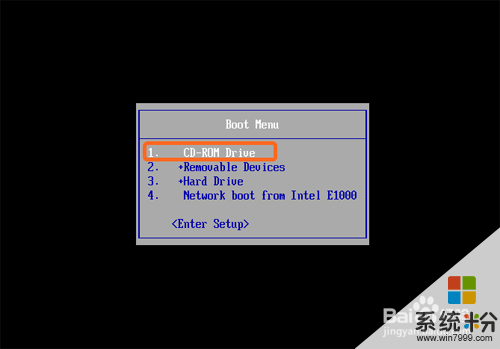
解決方法2:
1點擊“還原”選項,在“路徑”條目選取你要還原的係統鏡像文件。點擊“下一步”繼續。
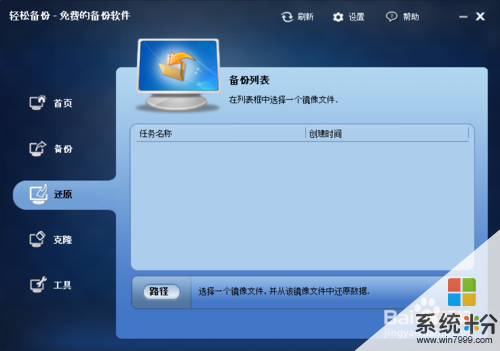 2
2在彈出的窗口中,選擇“是”來確認操作。
 3
3選擇一個你要還原的備份時間點,單擊“下一步”(係統會默認還原到原始係統所在分區,如果你想還原係統到別的地方,隻需勾選“係統還原到其他位置”,這裏我們以還原係統到其他位置為例)。
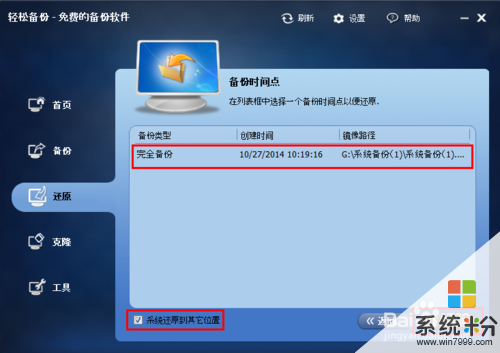 4
4選擇一個分區(也可以是一塊未分區的空間,如果選擇的是已存在的分區,分區上的數據將被覆蓋,這裏我們以磁盤1上F分區為例)來還原係統,然後單擊“下一步”。
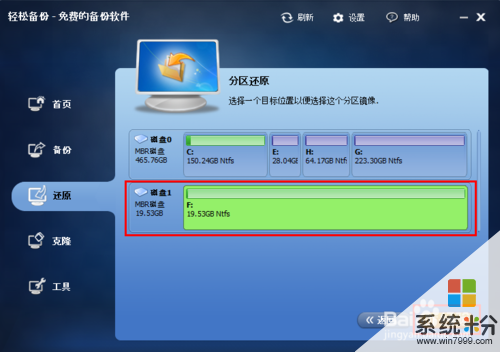 5
5確認操作後,點擊“開始還原”來執行。
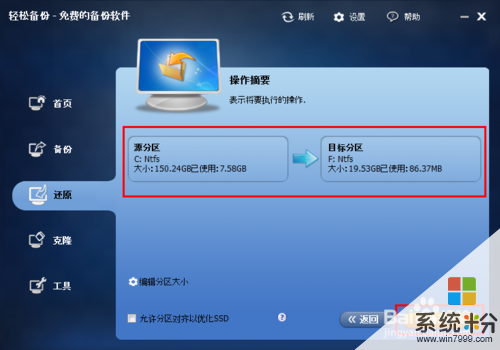 6
6操作結束後,點擊“完成”退出。

以上就是如何解決電腦係統文件丟失無法啟動?,解決電腦係統文件丟失無法啟動的方法?教程,希望本文中能幫您解決問題。